
Kamu boleh sembunyikan kolom, baris, atau sel di Excel untuk membuat entri atau analisis data lebih mudah. Tetapi ketika Anda menyalin dan menempelkan rentang sel dengan sel-sel tersembunyi, mereka tiba-tiba muncul kembali, bukan?
Anda mungkin tidak menyadarinya, tetapi ada cara untuk menyalin dan menempelkan sel-sel yang terlihat hanya di Microsoft Excel. Dibutuhkan tidak lebih dari beberapa klik.
Salin dan Tempel Default dengan Sel Tersembunyi di Excel
Secara default, ketika Anda menyalin rentang sel di Excel yang berisi sel tersembunyi, sel-sel tersembunyi itu menampilkan saat Anda menempel.
Sebagai contoh, kami memiliki baris tersembunyi 3 hingga 12 (Februari hingga November) dalam tangkapan layar berikut.
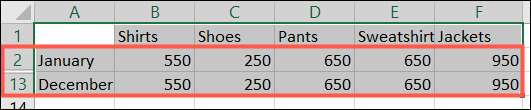
Ketika kita memilih rentang sel yang terlihat, gunakan tindakan salin, dan kemudian tempel, sel-sel tersembunyi itu muncul.
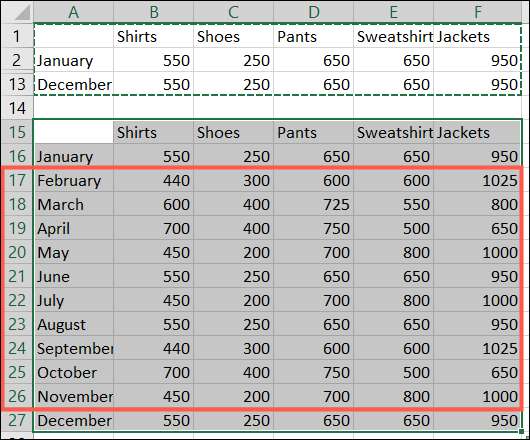
Jika ini bukan yang Anda inginkan, baca untuk bagaimana cara menghindarinya.
Salin sel yang terlihat hanya di Excel
Fitur tersembunyi nifty ini tersedia di Microsoft Excel pada kedua Windows dan Mac. Dan untungnya, itu bekerja dengan cara yang persis sama.
Mulailah oleh Memilih sel Anda ingin menyalin dan menempel. Kemudian, pergilah ke tab Beranda dan klik temukan & amp; Pilih (kaca pembesar) panah drop-down. Pilih "Pergi ke Spesial."
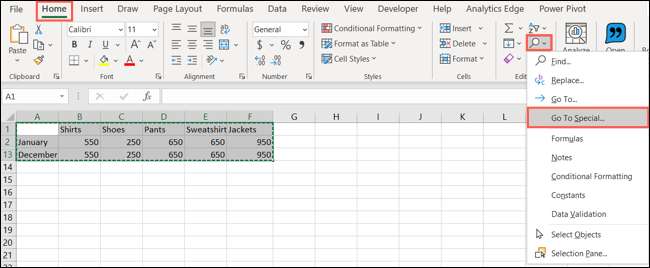
Di jendela yang muncul, pilih "Sel terlihat hanya" dan klik "OK."

Dengan sel-sel yang masih dipilih, gunakan tindakan salin. Anda dapat menekan Ctrl + C pada Windows, Command + C pada Mac, klik kanan dan pilih "Salin," atau klik "Salin" (ikon dua halaman) di tab Beranda.
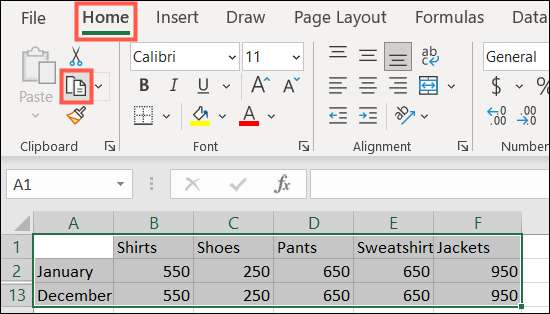
Sekarang pindah ke mana Anda ingin menempelkan sel dan gunakan tindakan tempel. Anda dapat menekan CTRL + V pada Windows, Command + V pada Mac, klik kanan dan pilih "Tempel," atau klik "Tempel" di Ribbon pada tab Beranda.
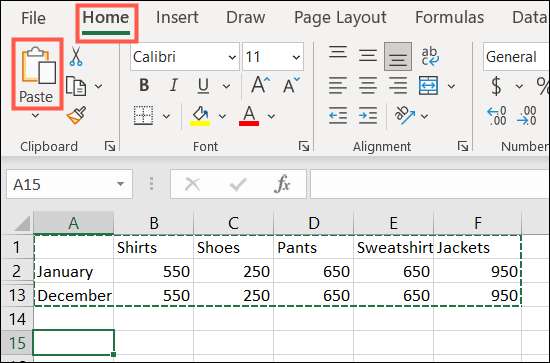
Anda kemudian harus melihat hanya sel-sel yang terlihat dari seleksi sel Anda disisipkan.
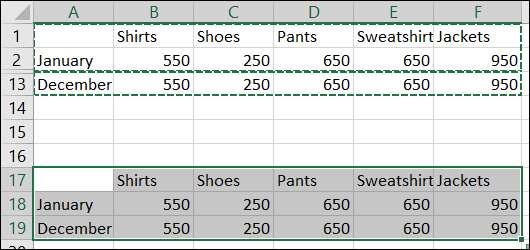
Jika Anda melakukan tindakan seperti ini sering, pastikan untuk memeriksa caranya Memotong, menyalin, dan menempel di Microsoft Word .







